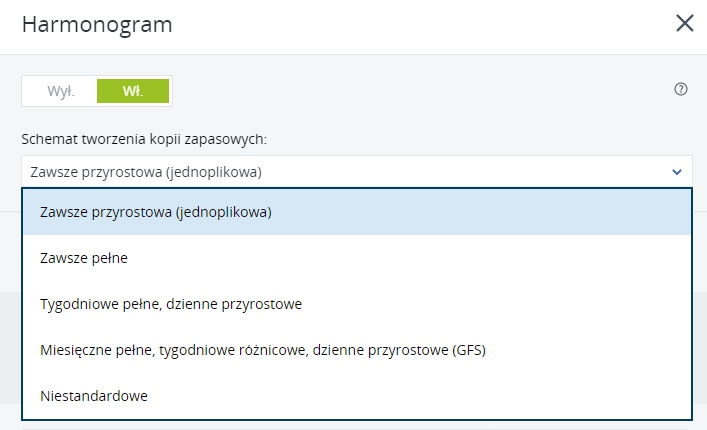Jaki rodzaj kopii zapasowej wybrać? Sprawdź poniższe wyjaśnienie czym różnią się rodzaje kopii w usługach backupowych, w tym Acronis Backup.
Podczas tworzenia kopii zapasowej, zlokalizowanej poza chmurą Acronis Backup, np. na dysku komputera lub dysku sieciowym, masz możliwość wyboru jaki rodzaj kopii będzie realizowany. Usługa oddaje do dyspozycji trzy możliwości wykonania kopii zapasowej:
- pełna kopia zapasowa,
- kopia różnicowa,
- kopia przyrostowa.
Każda powyższa kopia zapasowa ma inne przeznaczenie, tak samo różny jest sposób ich tworzenia oraz przywracania.
Aby uzyskać dostęp do ustawień harmonogramu kopii pełnej, różnicowej i przyrostowej, podczas tworzenia nowego planu wybierz lokalną lokalizację docelową kopii. Następnie wejdź w Harmonogram i z listy dostępnych schematów wybierz Miesięczne pełne, tygodniowe różnicowe, dzienne przyrostowe.
Bardzo istotnym elementem podczas tworzenia kopii zapasowej jest założenie, że kopia zapasowa nie jest tylko tworzeniem kopii tego samego pliku lub jego kolejnych wersji, umieszczonych w osobnym katalogu komputera. Kopia zapasowa musi być kopią, do której będziemy mogli się odnieść, na wypadek każdego rodzaju zdarzenia, które doprowadzi do utraty lub uszkodzenia plików bazowych.
Wychodząc z tej definicji oraz dokonując oceny wartości naszych zasobów, potrzeb dot. ich powielania oraz wersjonowania, możemy wybrać rodzaj kopii zapasowej, który spełni nasze wszystkie oczekiwania.
Poniższe definicje odnoszą się nie tylko do działania usługi Acronis Backup, ale także do ogólnego działania mechanizmów kopii zapasowych. Podczas konfiguracji planów tworzenia kopii zapasowych, istnieje możliwość łączenia poszczególnych mechanizmów, dzięki czemu, każdy użytkownik ma możliwość spersonalizowania usługi, dopasowując ją do swoich potrzeb.
Pełna kopia zapasowa (mirror)
Kopiowane są wszystkie, wskazane zasoby – dyski, foldery i pliki, a następnie zapisywane w ramach usługi Acronis Backup. Pełna kopia zapasowa wykonywana jest zwykle jako pierwsza, tworząc na serwerze usługi kopii zapasowej obraz startowy zasobów wskazanych do zabezpieczenia. Na tym etapie użytkownik usługi ma dostęp do jednej wersji plików, pobranych i zabezpieczonych w chwili utworzenia pełnej kopii zapasowej. Dane kopiowane są jeden do jednego w stosunku do oryginalnych zasobów.
Ten rodzaj kopii zajmuje najwięcej miejsca i wykonywany jest najdłużej (w zależności od ilości wskazanych zasobów), jest przy tym najprostszy do odtworzenia, ponieważ zawiera w sobie tylko jedną, ostatnią wersję danych.
Kopia różnicowa (differential)
Kopia różnicowa bazuje na tworzeniu kopii zapasowej danych, które zostały zmienione lub dodane, od czasu utworzenia ostatniej pełnej kopii zapasowej. Na tym etapie użytkownik otrzymuje dostęp do zasobów podstawowych, czyli pełnej kopii zapasowej jaka została utworzona na początku oraz ostatniej kopii różnicowej, która zawiera wszystkie nowe lub zmodyfikowane pliki do dnia, w którym zostanie przywrócona lub harmonogram działania zostanie zakończony.
Dzień 1: utworzenie pełnej kopii zapasowej plików: plik-1, plik-2, kopia zawiera: plik-1, plik-2,
Dzień 2: modyfikacja plik-1 i dodanie plik-4, kopia różnicowa zawiera: plik-1, plik-4,
Dzień 3: modyfikacja plik-2 i dodanie plik-5, kopia różnicowa zawiera: plik-1, plik-2, plik-4, plik-5.
Ten rodzaj kopii nie zajmuje dużo miejsca i wykonywany jest stosunkowo krótko (w zależności od ilości nowych lub zmienionych zasobów). Jest prosty w odtworzeniu, ponieważ co widać wyżej, wymaga „dwóch nośników” w postaci pełnej kopii bazowej oraz ostatniej kopii różnicowej. Pozostałe kopie wykonywane, np. we wcześniejszych dniach, nie są wymagane do przywrócenia danych.
Kopia przyrostowa (incremental)
Kopia przyrostowa bazuje na schemacie tworzenia kopii zapasowej danych, które zostały zmienione lub dodane, od czasu utworzenia ostatniej, dowolnej kopii zapasowej. Kopia przyrostowa, nie kumuluje plików nowych i zmodyfikowanych, dlatego każdorazowo odnosi się do ostatniej wykonanej kopii zapasowej, pomijając poprzednie.
Dzień 1: utworzenie pełnej kopii zapasowej plików: plik-1, plik-2, kopia zawiera: plik-1, plik-2,
Dzień 2: modyfikacja plik-1 i dodanie plik-4, kopia różnicowa zawiera: plik-1, plik-4
Dzień 3: modyfikacja plik-2 i dodanie plik-5, kopia różnicowa zawiera: plik-2, plik-5
Dzień 4: modyfikacja plik-1 i dodanie plik-6, kopia różnicowa zawiera: plik-1, plik-6
Takie rozwiązanie zajmuje najmniej miejsca w ramach serwera kopii zapasowej, realizowany proces trwa najkrócej. Kopia przyrostowa wymaga jednak najwięcej czasu na jej przywrócenie. Użytkownik do przywrócenia kopii przyrostowej, będzie potrzebował pełnej kopii zapasowej oraz wszystkich kopii przyrostowych, które zostały wykonane podczas działania harmonogramu. W przypadku wielu zmian na plikach, odtworzenie najbardziej dogodnej kopii zapasowej będzie bardzo pracochłonne.
Kopia zapasowa danych bez limitu urządzeń
Chroń to, co najcenniejsze. Zabezpiecz firmowe lub prywatne dane z komputerów, telefonów, tabletów i serwerów.